Qualcuno ha urgentemente bisogno della sua firma per completare un ordine, firmare un contratto di locazione o accettare un lavoro. Si affanna a trovare una stampante, a ottenere una copia cartacea del documento, ad apporre la sua firma, a scansionare il documento sul suo computer e a spedirlo. Le suona familiare?
Grazie alle firme elettroniche, c'è un modo molto più semplice di fare le cose.
Addio carta e penna, benvenuto alle firme elettroniche
Le firme elettroniche le consentono di firmare documenti digitali, ovunque e in qualsiasi momento. Sono una soluzione legalmente vincolante e applicabile in quasi tutto il mondo.
Imparare come aggiungere firme elettroniche con il potente strumento QuickSign di Nitro Proti aiuterà a mantenere i tuoi flussi di lavoro efficienti e i tuoi documenti al sicuro. Segui questi semplici passaggi per iniziare.
Come firmare documenti in Nitro PDF Pro
1. Apra il suo documento in Nitro PDF Pro.
2. Nella scheda principale Home scelga l'opzione QuickSign e selezioni Crea nuova firma.
3. Scelga uno dei quattro metodi di firma sicura:
- Scrittura manuale: digiti la sua firma
- Da File: caricare un'immagine della sua firma
- Disegni: utilizzando un touchpad o un mouse, disegni la sua firma
- Web Cam: cattura un'immagine della sua firma utilizzando un foglio di carta bianca.
4. Clicchi su Ok, navighi nella sezione in cui desidera inserire la sua firma e clicchi con il tasto sinistro del mouse. Può ridimensionare la firma trascinando e rilasciando i quadrati sul riquadro.
5. La sua firma è di nuovo facilmente accessibile attraverso il menu QuickSign .
Guardi questo rapido video tutorial per vederlo in azione:
Come aggiungere più firmatari con Nitro Sign
Ha bisogno di inviare il suo documento ad altri destinatari per la firma? Segua questi passaggi:
1. Nel menu Home scelga l'opzione Richiesta di firma .

2. Ti verrà richiesto di aprire Nitro Sign.
3. Una volta effettuato l'accesso, apparirà un pop-up che chiede di Aggiungere un destinatario .

4. Inserisca il Nome del destinatario (facoltativo) e l'E-mail (obbligatorio) e selezioni Aggiungi.
5. Se desidera aggiungere più di un firmatario alla richiesta di firma, clicchi su Aggiungi destinatario nel pannello Firmatari e inserisca i dettagli.
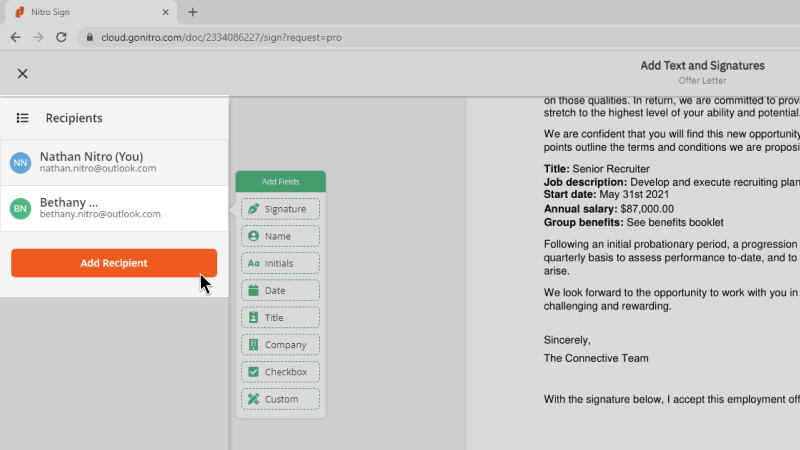
6. Può anche modificare o rimuovere un destinatario cliccando sul pulsante del menu Azioni rapide accanto al destinatario nel pannello Firmatari e selezionando l'azione appropriata dal menu a tendina.
7. Per aggiungere campi di firma al documento, faccia clic su un destinatario nel pannello Signers , quindi trascini il campo o i campi richiesti nella posizione appropriata sul documento.

8. Una volta posizionato, clicchi su Continua nell'angolo in basso a destra.

9. Ora avrà la possibilità di rivedere il documento e i destinatari e di personalizzare l'e-mail di richiesta di firma. Qui può anche ccettare altri destinatari che otterranno l'accesso in sola visualizzazione al documento e una notifica al termine della firma.
10. Clicchi su Richiesta di firma per inviare il documento per la firma.
Nota: può creare un Nuovo Modello di Messaggio che apparirà nell'e-mail per la richiesta di firma. Questo può essere impostato come nuovo default o aggiunto al suo elenco di layout di messaggi da selezionare in futuro:
a) Clicchi su Layout
b) Clicchi su Nuovo layout di messaggio
c) Regoli il modello di messaggio e clicchi su Salvare

Se desidera aggiungere un ulteriore livello di sicurezza alla sua firma, Nitro Sign Premium le permette di proteggere la sua firma con una password.
Firma elettronica dei documenti digitali in qualsiasi momento e ovunque con Nitro PDF Pro
Nuovo nella eSigning? Scarica oggi stesso la nostra prova gratuita di 14giorni senza carta di credito o iscriviti a Nitro Pro per sfruttare tutta la potenza della eSigning sempre e ovunque.
Hai bisogno di supporto? Consulta il nostro Support Center per ulteriore assistenza e tutorial.
